Kako snimiti panoramske slike na iPhoneu 7
Zadnja izmjena: 11. studenog 2016
Vaš iPhone fotoaparat može snimati panoramske fotografije, što znači da možete stvoriti jednu veliku sliku koja snima mnogo veći prikaz nego što biste mogli dobiti tradicionalnim snimkom. No panoramske slike nisu idealne za svaku situaciju na fotografiji pa biste mogli biti frustrirani ako vam iPhone dopušta snimanje panoramskih fotografija.
Srećom možete prebaciti na drugi način rada kamere u samo nekoliko kratkih koraka. Naš vodič u nastavku će vam pokazati kako se prebaciti iz panoramskog načina rada na zadanu opciju Photo.
Kako napraviti panoramsku sliku u iOS-u 10
Ovi koraci napisani su koristeći iPhone 7 Plus, u iOS 10.0.
1. korak: otvorite aplikaciju Kamera na svom iPhoneu.

Korak 2: Prelazite prstom ulijevo niz red dok nije odabrano Pano .
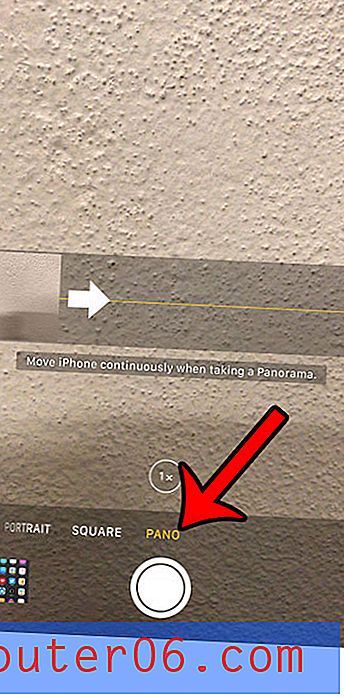
Korak 3: Dodirnite gumb okidača na dnu zaslona, a zatim pomaknite iPhone polako udesno, držeći ga čvrsto uz vodoravnu žutu liniju. Nakon dovršetka slike možete ponovno pritisnuti okidač.
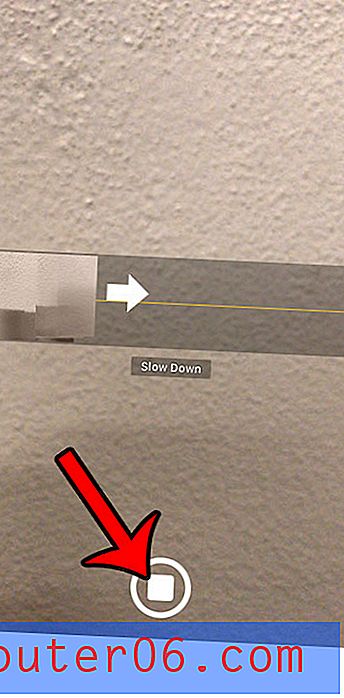
Možete nastaviti dolje ako je vaš iPhone trenutno u načinu "Panorama" i želite se vratiti u standardni način slike.
Kako se iPhone prebaciti iz načina slike "Panorama"
Ovi koraci izvedeni su na iPhoneu 5, iOS 8. iPhone uređaji koji izvode starije verzije iOS-a mogu imati malo drugačije upute za promjenu načina rada fotoaparata.
Više o kameri iPhone 6 možete saznati ovdje.
1. korak: otvorite aplikaciju Kamera .
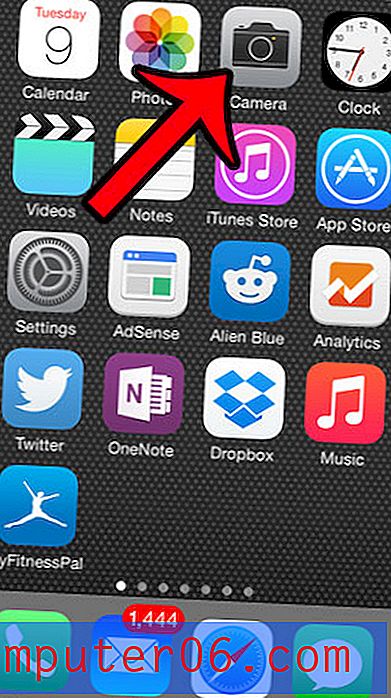
Korak 2: Pronađite opciju koja kaže Pano, a zatim pomičite prst udesno na toj riječi da biste odabrali drugi način rada fotoaparata. Opcije koje se nalaze na iPhoneu 5 uključuju vremenski odmak, video, fotografiju, kvadrat i pano. Da biste se vratili u uobičajeni način slike, odaberite opciju Fotografija .
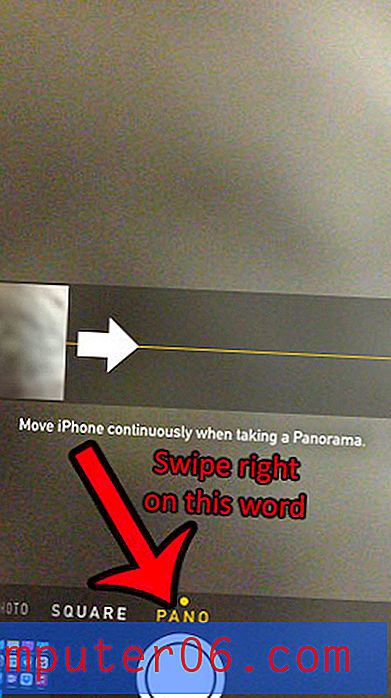
Kad odaberete opciju Fotografija, vaš bi zaslon trebao izgledati kao na slici ispod.
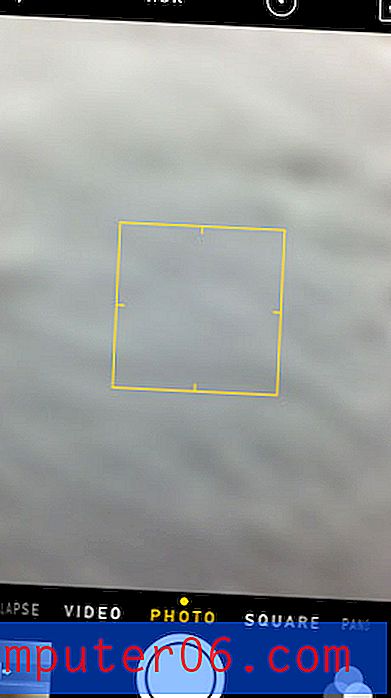
Ako je vaš iPhone ažuriran na operativni sustav iOS 8, tada vaša kamera ima funkciju timera koja vam omogućuje fotografiranje nakon određenog vremena. Ovaj članak će vam pokazati kako koristiti timer.



